[视频]word中图片如何添加题注
关于邱少云word中图片如何添加题注,期待您的经验分享,滴水之恩,来日我当涌泉相报
!
 tzyzxxdjzx 2018-07-04 12:41:42 24281人看过 分享经验到微博
tzyzxxdjzx 2018-07-04 12:41:42 24281人看过 分享经验到微博更新:2024-03-19 11:31:53杰出经验
来自360文库https://wenku.so.com/的优秀用户tzyzxxdjzx,于2018-07-04在生活百科知识平台总结分享了一篇关于“word中图片如何添加题注天津铁路桥”的经验,非常感谢tzyzxxdjzx的辛苦付出,他总结的解决技巧方法及常用办法如下:
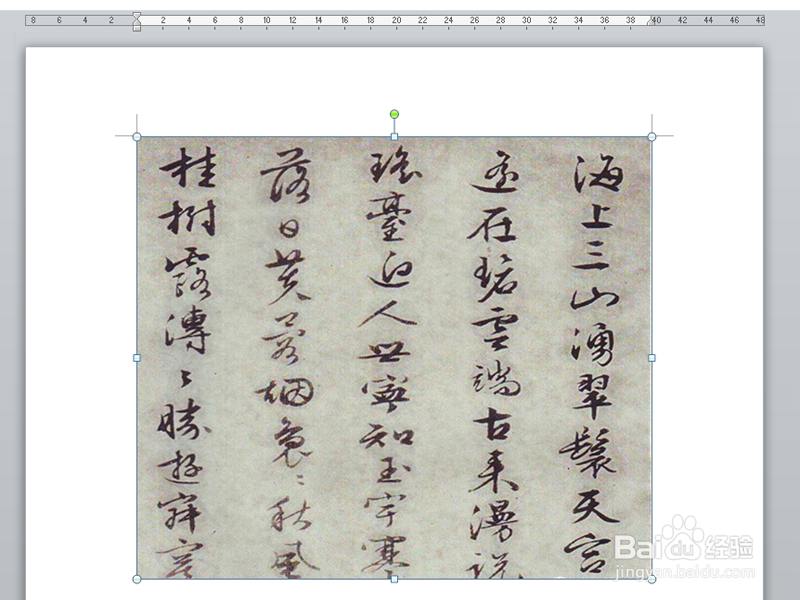 [图]2/6
[图]2/6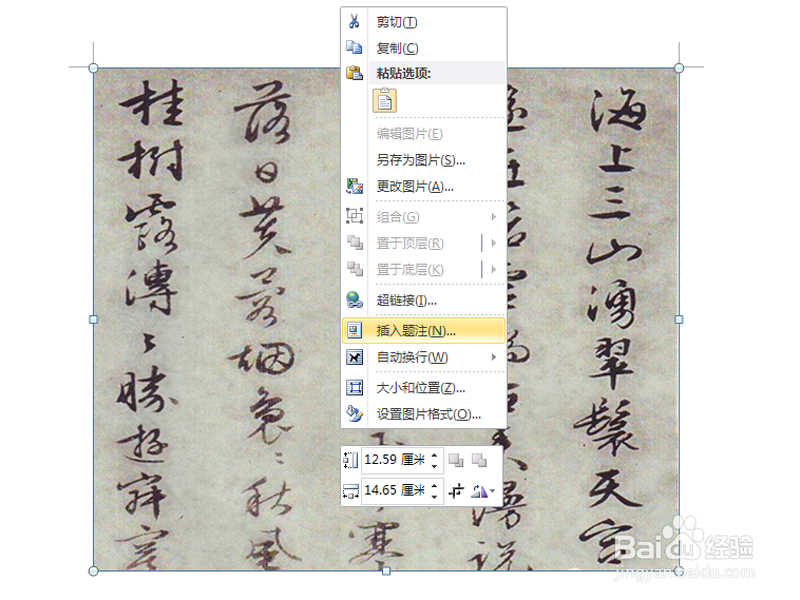 [图]3/6
[图]3/6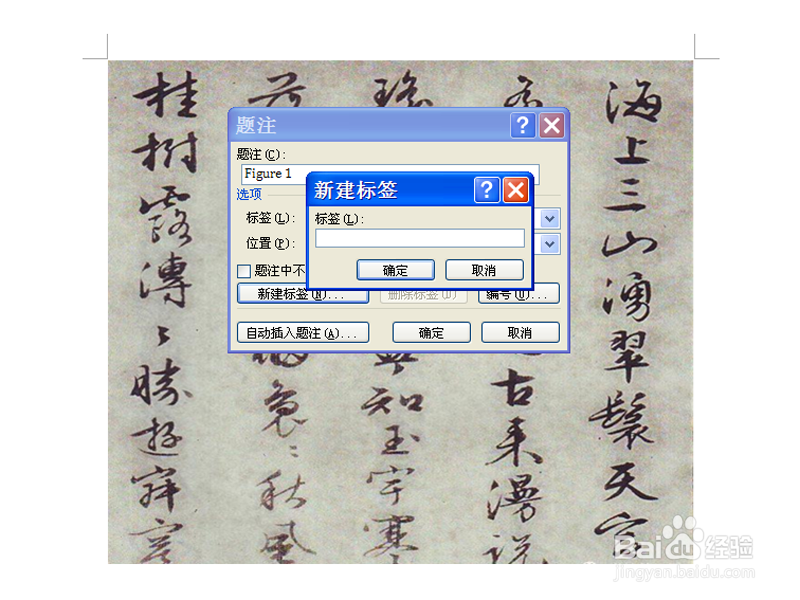 [图]4/6
[图]4/6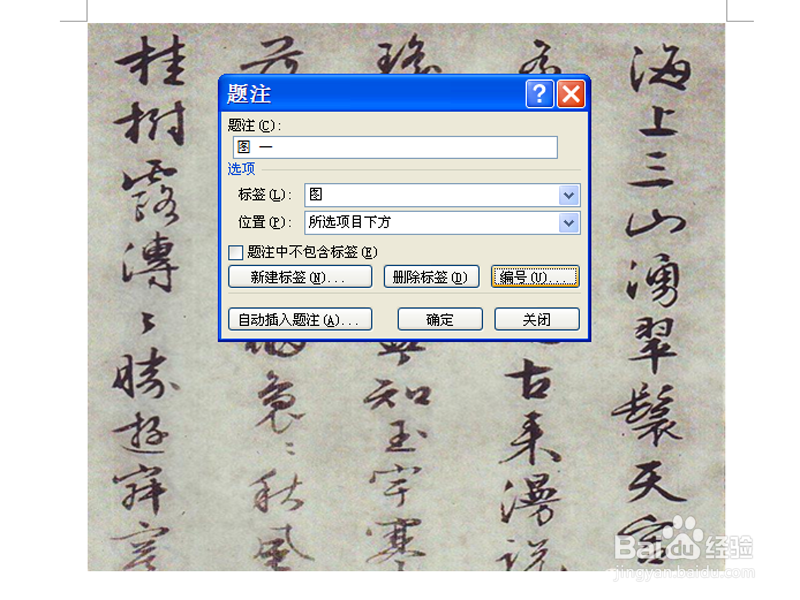 [图]5/6
[图]5/6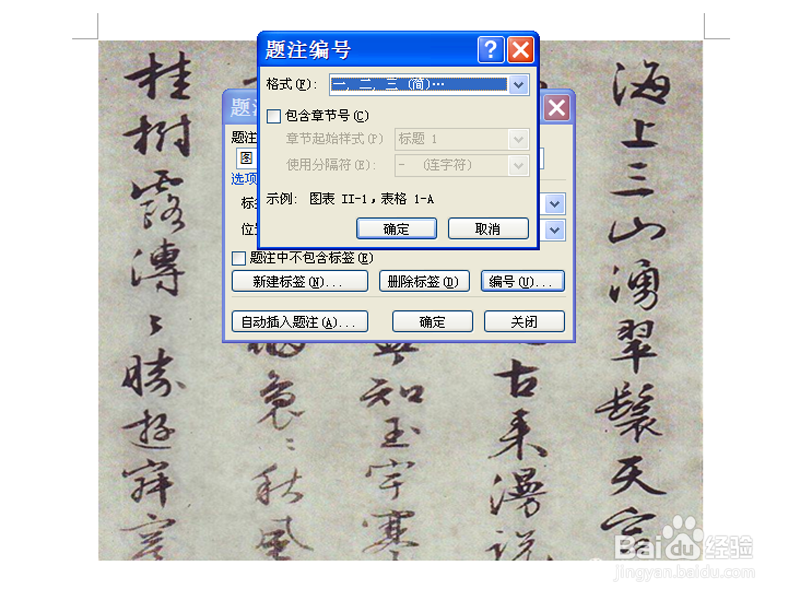 [图]6/6
[图]6/6 [图]
[图]
有朋友问到如何为word图片添加题注,现在就分享添加的具体操作步骤和截图,供朋友们参考。
工具/原料
word2010方法/步骤
1/6分步阅读首先启动word2010,新建一个空白文档,执行插入-图片命令,插入一张图片。
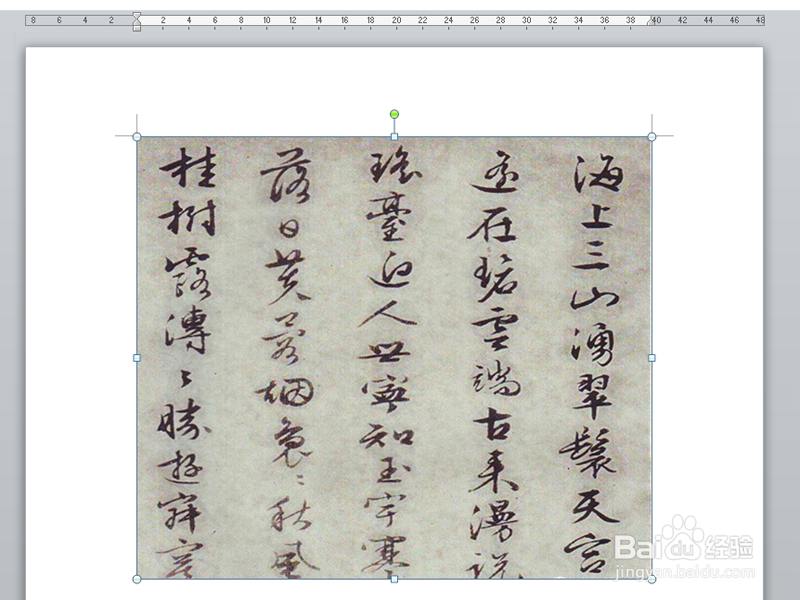 [图]2/6
[图]2/6选择图片设置居中对齐,右键单击图片,从下拉菜单中选择插入题注。
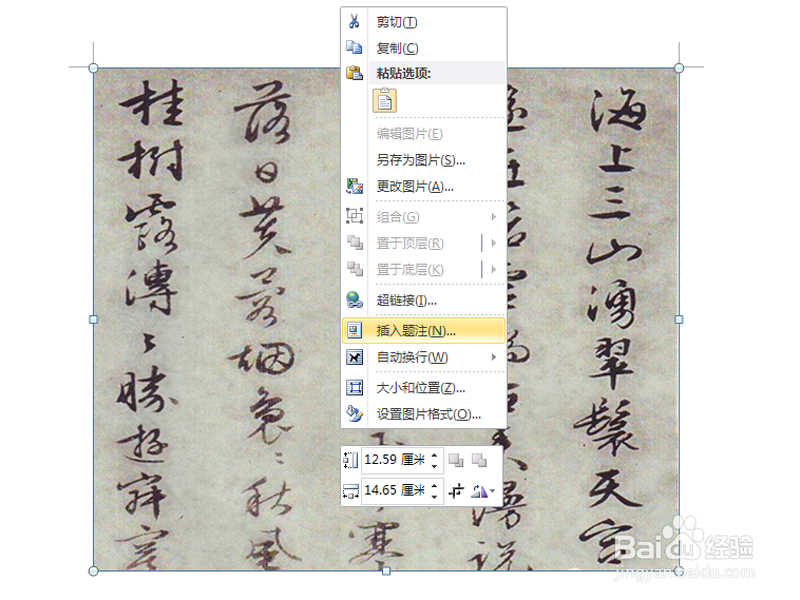 [图]3/6
[图]3/6在题注对话框中,点击新建标签按钮,调出新建标签窗口。
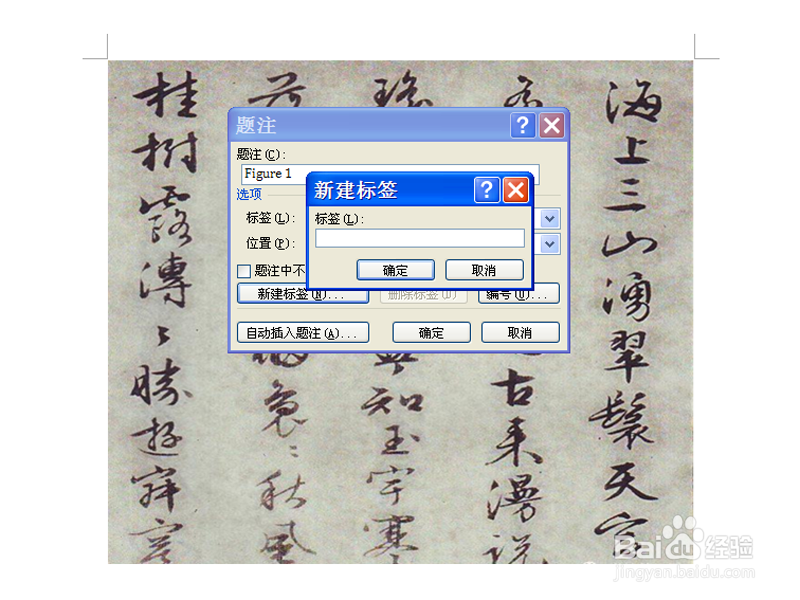 [图]4/6
[图]4/6在标签中输入文字内容图,点击确定按钮,接着点击编号按钮。
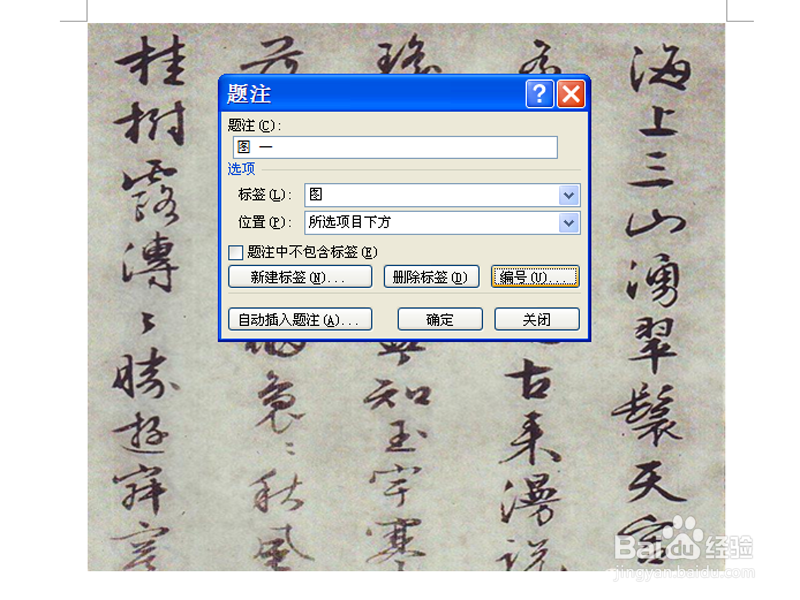 [图]5/6
[图]5/6在题注编号窗口中,选择格式样式,选择自己喜欢的一种形式。
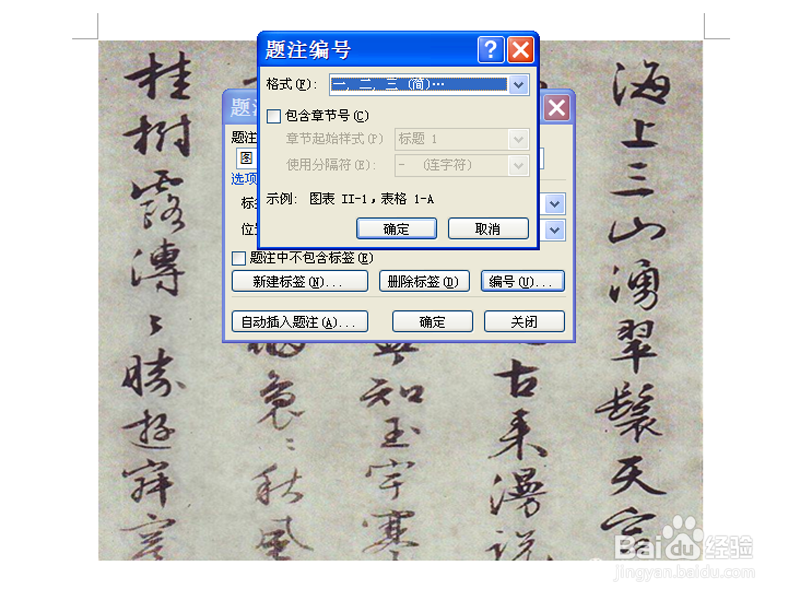 [图]6/6
[图]6/6点击确定按钮,插入最终的插入效果,这样就为图片添加的题注。
 [图]
[图]编辑于2018-07-04,内容仅供参考并受版权保护
经验备注
我发现了这篇经验很有用:你也认同《word中图片如何添加题注》的经验分享有价值,就请和朋友们一起分享吧。另外,word中图片如何添加题注的经验内容仅供参考,如果您需解决具体问题(尤其法律、医学等领域),建议您详细咨询相关领域专业人士。经验知识实用生活指南-解决你所有的生活难题!未经许可,谢绝转载。本文网址:https://www.5058.cn/article/fb48e8bef9d8b36e622e1436.html
手工/爱好经验推荐
- Q腾讯视频怎么开启青少年模式?
- Q如何如何简单在鸡蛋上面画画
- Q告诉教你五线谱简谱基础乐理知识【第二期】
- Q了解下三阶魔方还原公式
- Q哪些三阶魔方教程图解
- Q有没有怎样折爱心信封
- Q哪种吉他基础教程入门知识,图文并茂简单易...
- Q有认识怎样叠漂亮的千纸鹤
- Q求推荐微信如何提现不扣手续费
- Q为什么怎么样看钢琴五线谱
- Q说明雪容融简笔画怎么画
- Q怎么办【折纸系类】百合花的折法
- Q一般可爱的冰墩墩简笔画画法
- Q有谁知道教你看手纹识手相
- Q收藏零基础初学入门画漫画手绘教程教学习
- Q有多少五线谱入门基础教程
- Q突然初学者怎么学吉他
- Q知道蛋仔怎么画好看
- Q专栏怎么样看钢琴五线谱
- Q怎样樱花的简单折法
- Q[视频]介绍简析Excel 2016保护工作簿的方法
- Q[视频]那些ppt怎么开启演讲者模式
- Q[视频]为什么拼多多先用后付不能用了
- Q如何开启华为手机高级视觉效果模式?
已有 23781 位经验达人注册
已帮助 266310 人解决了问题

